1. 패킷 트레이서(Packet Tracer)
: 교육과 실습, 그리고 단순 컴퓨터 네트워크 시뮬레이션을 위한 연구에 이용할 수 있는 시스코의 라우터 시뮬레이터
2. 패킷 트레이서 설치
: 설치 파일은 수업에서 제공

> Next 클릭 > I accept the agreement 선택 후 Next 클릭
> Next 클릭 > Next 클릭 > Next 클릭

> Install 클릭 > 확인 클릭 > Finish 클릭

> OK 클릭 > 설치 완...!

3. 패킷 트레이서 프로그램을 이용해서 가상의 네트워크를 구성한다.
왜 가상으로 구성? 실제 장비로는 네트워크를 실제로 구축할 수 없으니깐...!
즉, 패킷 트레이서를 이용한 가상의 네트워크 장비들을 통해서 실제 네트워크처럼 확인하는 것이 가능하다.
4. 가상 네트워크 생성
: 1841 라우터(Router) 생성

> 2950-24 스위치(Switch) 생성

> PC 생성

[Tip] OSI 7 계층, 각각의 계층마다 사용하는 장비가 정해져 있다.
서로 같은 계층의 장비를 연결할 때와 서로 다른 계층의 장비를 연결할 때의 케이블의 종류는 다르다.
[서로 같은 계층을 연결할 때] 스트레이트(Straight) 케이블을 사용하고,
[서로 다른 계층을 연결할 때] 크로스(Cross) 케이블을 사용한다.
> 라우터(3계층), 스위치(3계층과 2계층 가능, but 기본적으로 2계층)는 서로 다른 계층으로 스트레이트 케이블을 사용
스위치는 FastEthernet0/1, 라우터는 FastEthernet0/0으로 연결

> PC(3계층), 스위치(3계층과 2계층 가능, but 기본적으로 2계층)는 서로 다른 계층으로 스트레이트 케이블을 사용
PC는 FastEthernet0, 라우터는 FastEthernet0/2으로 연결

> PC 하나 추가
PC는 FastEthernet0, 라우터는 FastEthernet0/3으로 연결
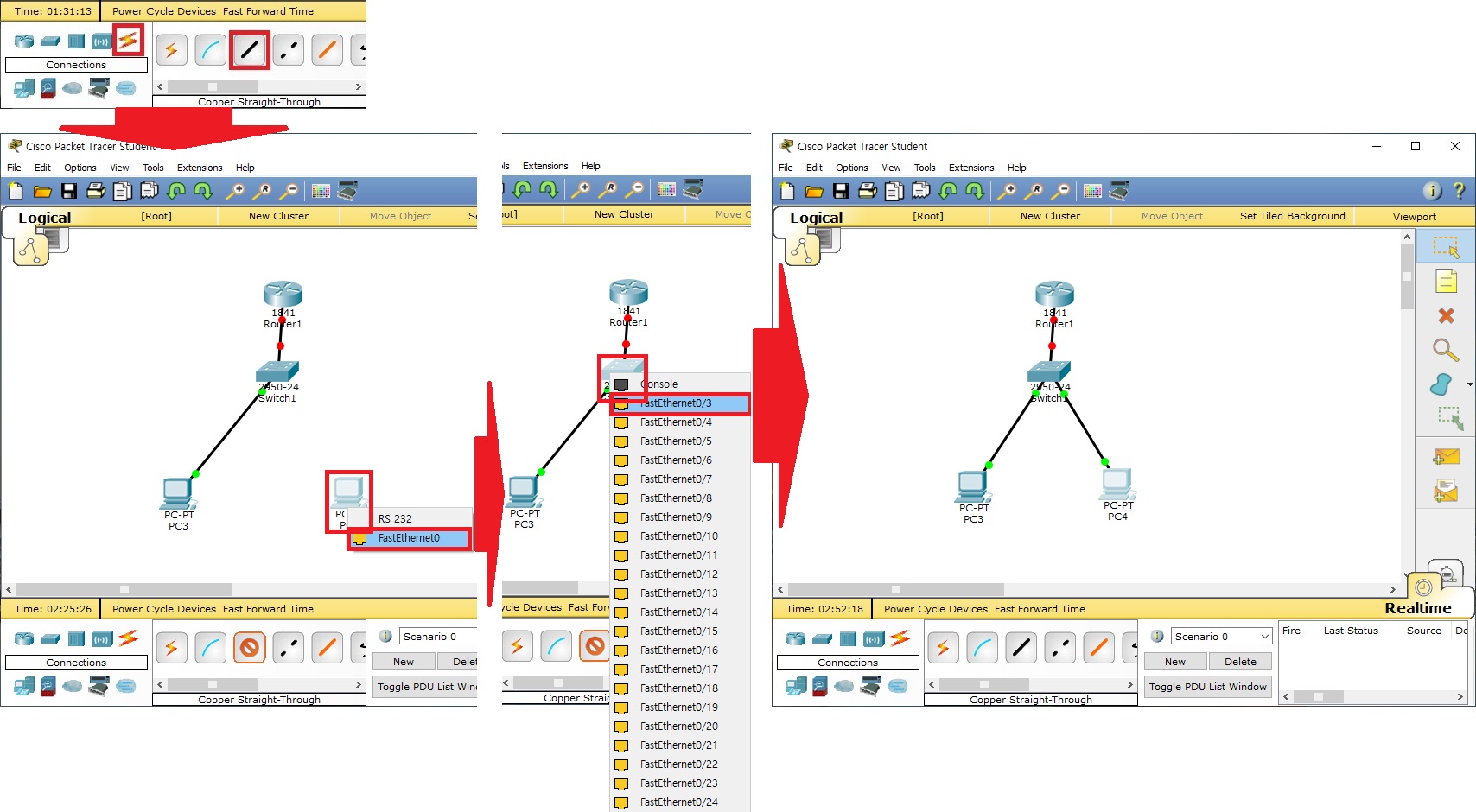
5. 스위치에는 여러가지의 기능이 있다.
많은 기능 중에 지금 현재 쓰인 기능은 스위치 한 개를 이용하여 여러 대의 장비(PC)를 연결 할 수 있다는 것이다.
6. PC에 IP 설정
: IP 설정하고자 하는 PC를 더블 클릭
> Desktop 탭 클릭

> IP Configuration 클릭
> IP Address와 SubnetMask 설정
IP Address : 192.168.10.128
SubnetMask : 255.255.255.0

7. IP 설정 확인
: Command Prompt 클릭
> ipconfig 명령어 이용하여 IP 확인

8. 남아있는 한 개의 PC에도 IP 설정하기
IP Address : 192.168.10.129
Subnet Mask : 255.255.255.0

9. 192.168.10.129에서 ping 192.168.10.128 보내기
1) Realtime 모드에서 ping 보내기

2) Simulation 모드에서 ping 보내기(자동 시뮬레이션 보기)
Auto Capture / Play : 자동으로 시뮬레이션 보기
Capture / Forward : 수동으로 시뮬레이션 보기



'IT공부' 카테고리의 다른 글
| [IT 통합 기초] 라우터 인터페이스에 IP 지정 (0) | 2020.12.11 |
|---|---|
| [IT 통합 기초] 허브와 스위치의 차이점 (0) | 2020.12.10 |
| [IT 통합 기초] B 클래스 서브넷팅, VLSM (0) | 2020.12.08 |
| [IT 통합 기초] C 클래스 서브넷팅 (0) | 2020.12.07 |
| [IT 통합 기초] 통신 3요소, 프로토콜과 TCP/IP, 진수와 진수변환, IPv4, 데이터 전송 방식, 서브넷팅과 서브넷마스크, 서브넷마스크로 Network ID 구하기, CIDR 표기법 (0) | 2020.12.05 |